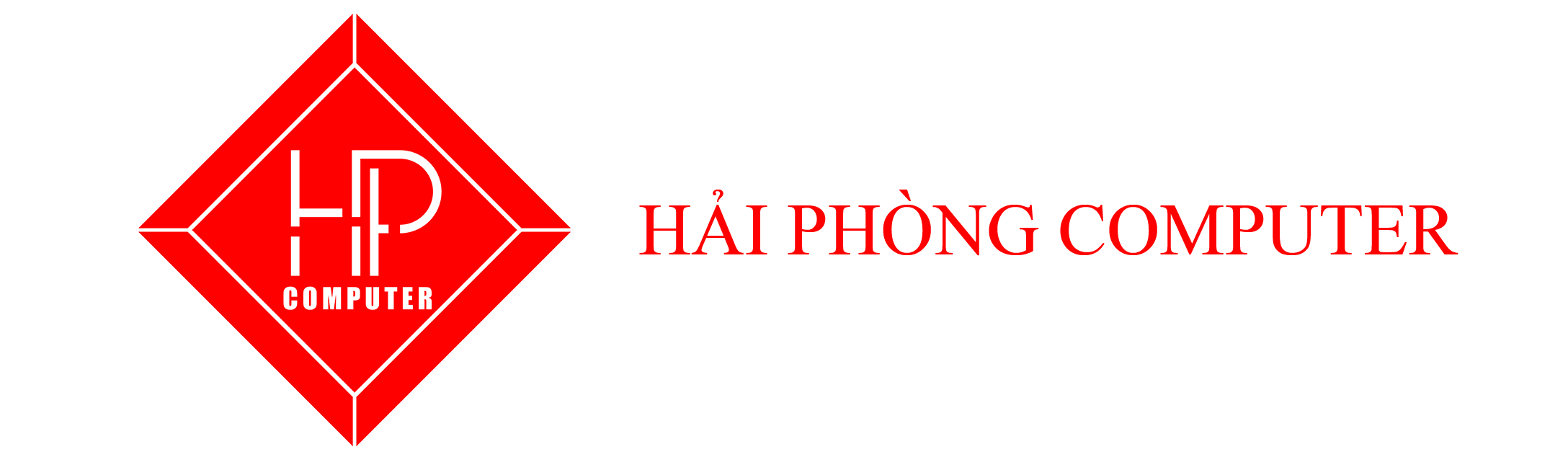Máy tính PC đóng vai trò quan trọng trong cuộc sống và công việc hàng ngày của chúng ta. Tuy nhiên, không tránh khỏi những sự cố gây trở ngại và phiền toái. Dưới đây là danh sách 14 vấn đề thường gặp trên máy tính PC cùng với giải thích chi tiết và những cách khắc phục để bạn có thể xử lý một cách hiệu quả.

1. Giải quyết vấn đề màn hình đen và bật không lên trên PC
Vấn đề: Màn hình đen có thể xuất phát từ xung đột phần mềm hoặc lỗi card đồ họa.
Giải pháp:
- Chế Độ Safe Mode: Khởi động vào Chế Độ Safe Mode để kiểm tra xem vấn đề có lặp lại hay không. Nhấn “F8” hoặc “Shift” khi khởi động và chọn Safe Mode.
- Gỡ bỏ Phần Mềm Xung Đột: Nếu máy khởi động bình thường trong Safe Mode, gỡ bỏ các phần mềm gần đây.
- Kiểm Tra Card Màn Hình và Driver: Gỡ bỏ driver đồ họa và cài đặt lại driver mới từ trang web của nhà sản xuất.
- Kiểm Tra Cáp Kết Nối: Đảm bảo cáp kết nối giữa máy tính và màn hình không bị lỏng hoặc hỏng.
- Nhớ sao lưu dữ liệu trước khi thực hiện các biện pháp trên.
Nếu vấn đề vẫn tồn tại, nên tìm sự hỗ trợ từ chuyên gia kỹ thuật hoặc các bạn có thể liên hệ với Hải Phòng Computer để sớm nhận được hỗ trợ kịp thời.

2. Khắc phục máy tính không khởi động sau cập nhật Windows
Vấn đề: Máy tính không thể khởi động sau khi cập nhật Windows.
Giải pháp:
- Chế Độ Safe Mode: Khởi động vào Chế Độ Safe Mode để tải các driver cơ bản và gỡ bỏ phần mềm xung đột. Thực hiện: Khởi động lại máy tính, nhấn “F8” hoặc “Shift” liên tục, chọn “Chế Độ Safe Mode”.
- Chế Độ Khôi Phục Hệ Thống: Sử dụng chế độ này để quay trở lại thời điểm trước khi cập nhật gây lỗi. Thực hiện: Khởi động, nhấn “F8” hoặc “Shift”, chọn “Repair Your Computer” > “Troubleshoot” > “Advanced Options” > “System Restore”.
Nếu vẫn gặp vấn đề, hãy tìm sự hỗ trợ từ chuyên gia kỹ thuật. Hãy sao lưu dữ liệu quan trọng trước khi thực hiện.

3. Máy tính chạy chậm
Vấn đề: Máy tính hoạt động chậm, gây khó khăn trong việc làm việc.
Giải pháp:
- Loại Bỏ Phần Mềm Không Cần Thiết: Tắt các ứng dụng khởi động cùng hệ thống và gỡ bỏ phần mềm không sử dụng.
- Tăng Dung Lượng RAM: Nâng cấp RAM để tăng khả năng xử lý và giảm tình trạng treo máy.
- Nâng Cấp Ổ Đĩa SSD: Nâng cấp lên ổ đĩa SSD để máy tính hoạt động nhanh hơn và mượt mà hơn.
- Dọn Dẹp Ổ Đĩa: Sử dụng công cụ dọn dẹp ổ đĩa để loại bỏ các tập tin không cần thiết.
Bằng cách thực hiện những biện pháp này, bạn có thể cải thiện hiệu suất máy tính và làm việc hiệu quả hơn.
4. Không gõ được dấu Tiếng Việt
Vấn đề: Gõ tiếng Việt bị lỗi, không hiển thị đúng dấu.
Giải pháp:
- Kiểm Tra Cài Đặt Ngôn Ngữ và Bàn Phím: Kiểm tra cài đặt ngôn ngữ và đảm bảo đã chọn đúng bàn phím tiếng Việt.
- Chọn Bàn Phím Tiếng Việt: Đảm bảo bàn phím được cài đặt ở chế độ tiếng Việt thay vì tiếng Anh hoặc ngôn ngữ khác.
- Cập Nhật Driver Bàn Phím (Windows): Cập nhật driver bàn phím thông qua Device Manager.
- Sử Dụng Công Cụ Hỗ Trợ Gõ Tiếng Việt: Sử dụng phần mềm hỗ trợ gõ tiếng Việt như UniKey hoặc VietKey.
Bằng cách thực hiện những bước đơn giản này, bạn có thể khắc phục lỗi gõ tiếng Việt và tiếp tục sử dụng máy tính một cách hiệu quả.

5. Máy tính bị treo hoặc đơ
Vấn đề: Máy tính bị treo hoặc đơ trong quá trình sử dụng.
Giải pháp:
- Cài Đặt Bản Cập Nhật Hệ Thống: Cập nhật hệ thống mới nhất để khắc phục lỗi và cải thiện hiệu suất.
- Kiểm Tra Phần Mềm Gây Treo Máy: Xác định và gỡ bỏ phần mềm gây ra tình trạng treo máy.
- Kiểm Tra Nhiệt Độ Hệ Thống: Đảm bảo nhiệt độ hệ thống không quá cao để tránh tình trạng quá tải.
- Kiểm Tra Ổ Cứng: Sử dụng công cụ kiểm tra ổ cứng để xác định vấn đề và thay thế nếu cần.
Với những thao tác đơn giản này, máy tính sẽ hoạt động ổn định hơn và không còn bị treo hoặc đơ.

6. Lỗi kết nối Internet
Vấn đề: Không thể kết nối Internet.
Giải pháp:
- Khởi Động Lại Modem và Router: Thường xuyên, việc khởi động lại modem và router có thể khắc phục sự cố kết nối.
- Kiểm Tra Cáp Mạng: Đảm bảo cáp mạng được kết nối chặt và không bị hỏng.
- Thử Kết Nối Qua Wi-Fi Khác: Nếu bạn đang sử dụng Wi-Fi, hãy thử kết nối qua mạng Wi-Fi khác để xem liệu vấn đề có phát sinh từ máy tính hay không.
Với các bước đơn giản này, bạn có thể xử lý lỗi kết nối Internet và tiếp tục sử dụng mạng một cách bình thường.
7. Ổ cứng đầy bộ nhớ
Vấn đề: Ổ cứng gặp tình trạng đầy, không đủ dung lượng.
Giải pháp:
- Xóa Các Tệp Không Cần Thiết: Kiểm tra và xóa các tệp tin, thư mục, hoặc chương trình không còn sử dụng để giải phóng không gian trên ổ cứng.
- Sao Lưu Dữ Liệu Lên Dịch Vụ Đám Mây: Lưu trữ dữ liệu quan trọng lên dịch vụ đám mây như Google Drive, Dropbox để giảm tải trên ổ cứng.
- Sử Dụng Ổ Cứng Ngoài: Sử dụng ổ cứng ngoài để lưu trữ các tệp dữ liệu lớn, giúp giải phóng không gian trên ổ cứng chính.
Bằng cách thực hiện các biện pháp trên, bạn có thể giải quyết vấn đề ổ cứng đầy bộ nhớ và tiếp tục sử dụng máy tính một cách hiệu quả.
8. Máy tính bị nhiễm Virus
Vấn đề: Máy tính bị nhiễm virus, gây ảnh hưởng đến hiệu suất và bảo mật.
Giải pháp:
- Sử Dụng Phần Mềm Diệt Virus: Tải và cài đặt phần mềm diệt virus chất lượng để quét và loại bỏ các phần mềm độc hại. Chạy quét toàn bộ hệ thống và theo dõi hướng dẫn để xử lý các tệp bị nhiễm virus.
- Cập Nhật Hệ Thống và Phần Mềm: Đảm bảo hệ thống và phần mềm diệt virus của bạn luôn được cập nhật mới nhất để bảo vệ khỏi các mối đe dọa mới.
- Kiểm Tra Tài Khoản và Thay Đổi Mật Khẩu: Nếu máy tính bị nhiễm virus, tài khoản và thông tin cá nhân có thể bị đe dọa. Đổi mật khẩu tài khoản để tăng cường bảo mật.
- Kiểm Tra Quyền Truy Cập Ứng Dụng: Xem xét lại quyền truy cập mà các ứng dụng và phần mềm đang sử dụng để đảm bảo không có ứng dụng độc hại hoạt động không được phép.
Bằng cách thực hiện những biện pháp trên, bạn có thể khắc phục tình trạng máy tính bị nhiễm virus và bảo vệ dữ liệu và thông tin cá nhân của mình.
9. Không nhận máy in
- Vấn đề: Máy tính không nhận máy in.
- Giải pháp: Kiểm tra kết nối cáp USB hoặc mạng, cài đặt lại driver máy in.
10. Máy tính tự khởi động lại liên tục
- Vấn đề: Máy tính tự động khởi động lại liên tục.
- Giải pháp: Kiểm tra xem có cập nhật hệ thống hoặc driver mới gây ra vấn đề này, tắt tính năng tự khởi động lại tự động.
11. Lỗi màn hình xanh (Blue Screen of Death – BSOD)
- Vấn đề: Màn hình hiển thị màu xanh và hiển thị mã lỗi khiến máy tính treo.
- Giải pháp: Ghi lại mã lỗi, tìm hiểu trên mạng hoặc tham khảo chuyên gia để tìm cách khắc phục.
12. Máy tính không phát ra âm thanh
- Vấn đề: Máy tính không có âm thanh hoặc âm lượng quá nhỏ.
- Giải pháp: Kiểm tra âm lượng, cắm đúng cổng âm thanh, hoặc cập nhật driver âm thanh.
13. Không Thể Truy Cập Ổ Đĩa
Vấn đề: Không thể truy cập hoặc đọc dữ liệu từ ổ đĩa.
Giải pháp:
- Kiểm Tra Kết Nối Cáp: Đảm bảo cáp kết nối ổ đĩa với máy tính hoạt động bình thường và không bị hỏng.
- Thử Ổ Đĩa Trên Máy Tính Khác: Kết nối ổ đĩa với máy tính khác để xác định liệu vấn đề có phát sinh từ ổ đĩa hay không.
- Sử Dụng Lệnh chkdsk: Sử dụng lệnh chkdsk trên Windows để kiểm tra và sửa lỗi trên ổ đĩa. Mở Command Prompt với quyền quản trị và nhập lệnh
chkdsk X: /f(thay X bằng địa chỉ ổ đĩa cụ thể) và nhấn Enter.
Bằng cách thực hiện những bước đơn giản này, bạn có thể khắc phục tình trạng không thể truy cập ổ đĩa và khôi phục lại dữ liệu của mình.
14. Lỗi không thể khởi động vào Windows
- Vấn đề: Không thể khởi động vào hệ điều hành Windows.
- Giải pháp: Sử dụng tùy chọn khôi phục hệ thống, sửa lỗi bằng lệnh Startup Repair hoặc khởi động từ đĩa cài đặt Windows để sửa vấn đề.
Dù vấn đề của bạn là gì, luôn lưu ý sao lưu dữ liệu quan trọng trước khi thực hiện bất kỳ biện pháp nào để tránh mất dữ liệu. Nếu không tự khắc phục được, luôn tìm kiếm sự hỗ trợ từ chuyên gia hoặc dịch vụ kỹ thuật uy tín, hoặc các bạn có thể liên hệ với Hải Phòng Computer để được nhận sự hỗ trợ tận tình nhất. Qua việc hiểu rõ các vấn đề thường gặp và biết cách giải quyết, bạn có thể tận dụng hiệu suất của máy tính PC một cách tốt nhất.
THÔNG TIN LIÊN HỆ:
- Địa chỉ: 84 Quán Nam – Lê Chân – Hải Phòng
- Hotline: 0899.256.166
- SĐT Kinh Doanh: 0987191515
- Fanpage: Haiphongcomputer.vn
- Youtube: Hải Phòng Computer